重装xp系统软件下载推荐
- 分类:教程 回答于: 2016年09月21日 00:00:00
最近有很多朋友问小编有没有重装xp系统软件下载推荐,小编知道大家都想要通过重装xp系统软件来重装系统,所以早就给大家准备好了,那就是小白一键重装大师!这款软件超好用,一起来看小白一键重装大师是如何重装xp系统软件下载安装的吧!
1、等下小白系统官网下载好小白系统重装软件后打开,待其自动检测好电脑系统环境后出现如下图“选择系统”按钮点击进入;
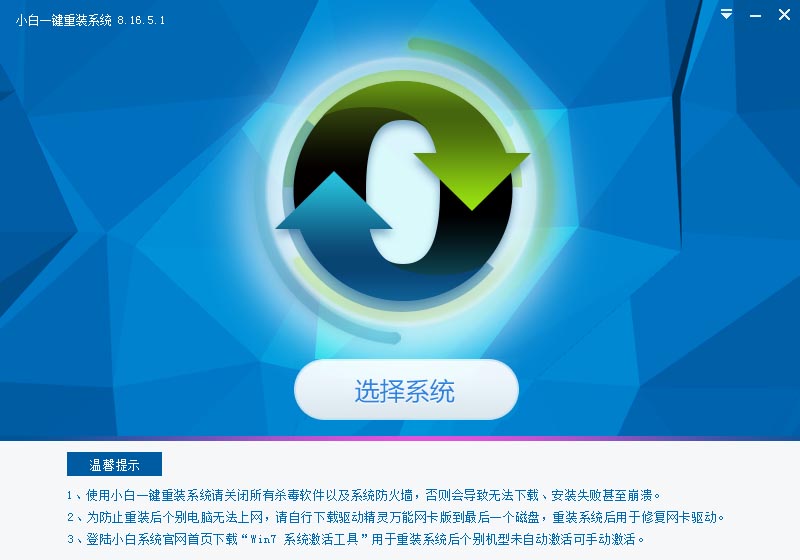
重装xp系统软件下载推荐图1
2、出现系统列表后,这里左上角会提示最适宜你电脑配置的系统,如你有其它个人的装机需要也可以根据自己的需求选择列表上的任意一款系统,甚至连最新的win10安装教程都有哦,点击“立即安装”进入下一步;

重装xp系统软件下载推荐图2
如果打开列表出现如下图显示锁定状态只允许部分win10系统等可安装的情况,说明你的电脑是UEFI+GPT格式只能安装win10系统,如需要安装xp/win7则自行改用装机吧U盘工具进入PE下格式化C盘并重建主引导记录为MBR格式后再安装;
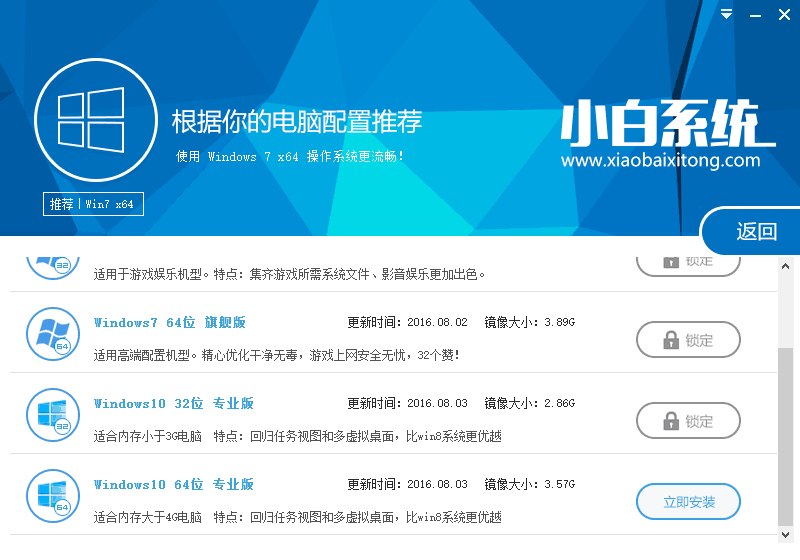
重装xp系统软件下载推荐图3
3、然后接下来就是系统文件下载环节,小白系统内置高速下载引擎,下载速度可以直接和用户的实际带宽挂钩,即带宽多大小白速度就有多少;
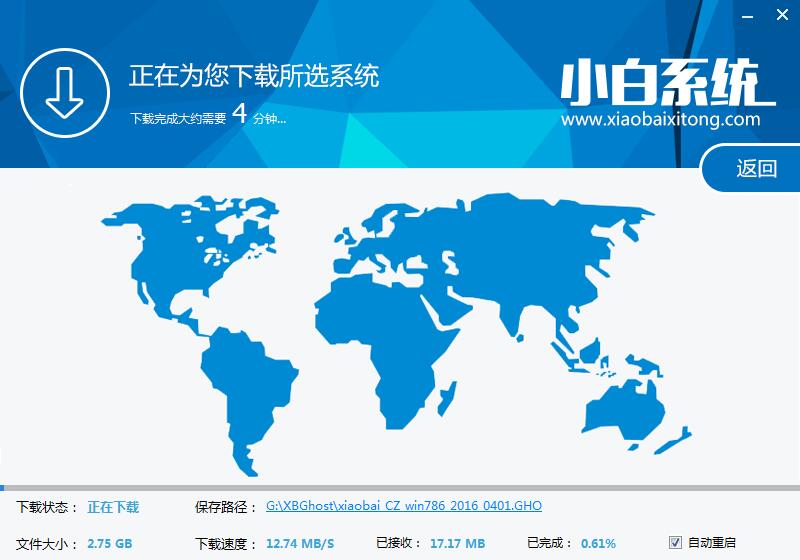
重装xp系统软件下载推荐图4
4、待小白系统下载正常后将弹出关于软件信息以及C盘文件的备份,没有特殊情况的话大家按照默认勾选让它自动备份好就行了
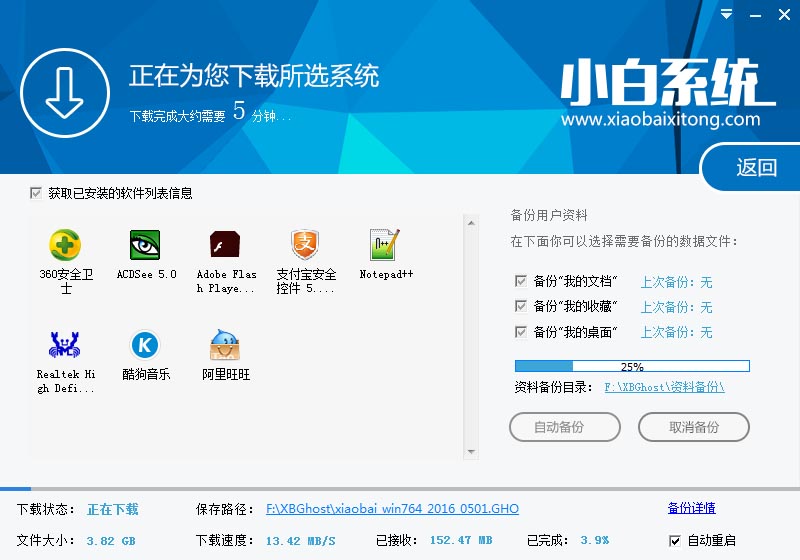
重装xp系统软件下载推荐图5
软件左下角有个关于“自动重启”的勾选按钮,默认勾上的话下载完成后自动重启安装,去掉勾选则下载完成后用户手动重启安装。
5、系统文件下载完毕后弹出如下图的倒计时重启界面,点击“立即重启”则可以立即重启安装系统,接下来的操作无需且请勿做任何操作,电脑全自动安装好系统文件、驱动程序以及自动激活系统,坐等系统安装完毕即可直接使用!

重装xp系统软件下载推荐图6
以上就是小白一键重装大师是如何重装xp系统软件下载安装的了,大家看完之后觉得怎么样呢?其实这款软件早已经是当今最好的一键重装软件了,只不过小白一直非常低调,一心只为用户服务,没有去刻意包装自己而已,希望这篇介绍能够帮到大家。
 有用
26
有用
26


 小白系统
小白系统


 1000
1000 1000
1000 1000
1000 1000
1000 1000
1000 1000
1000 1000
1000 1000
1000 1000
1000 1000
1000猜您喜欢
- 电脑上什么软件重装系统好用..2023/04/17
- 电脑应用中病毒怎么解决2022/08/31
- 大白菜一键重装系统win7旗舰版..2023/05/11
- u盘版win7专业版64位安装图文教程..2016/12/23
- 惠普电脑重装系统按什么键..2022/05/27
- 数据恢复工具好用的有哪些..2023/04/19
相关推荐
- oa系统是什么?oa系统怎么使用?..2023/05/14
- 华硕笔记本怎么重装系统2022/06/03
- 小白一键重装系统xp教程2022/05/17
- 电脑怎样设置开机密码_win8开机密码设..2015/05/28
- 安卓系统怎么更换鸿蒙系统的教程..2022/04/11
- 萝卜家园做系统win7图文教程..2017/02/14

















